6.9.2. スナップショットを使用した仮想マシンの復元
スナップショットを使用して、仮想マシンを以前の状態に復元できます。
手順6.12 スナップショットを使用した仮想マシンの復元
- 仮想マシン タブ をクリック して、仮想マシンを選択します。
- 詳細ペインの スナップ ショット タブをクリックして、利用可能なスナップショットを一覧表示します。
- 左側の復元するスナップショットを選択します。スナップショットの詳細が右側のサイドペインに表示されます。
- の横にあるドロップダウンメニューをクリックし、Custom Preview Snapshot ウィンドウを開きます。
図6.2 カスタムプレビュースナップショット
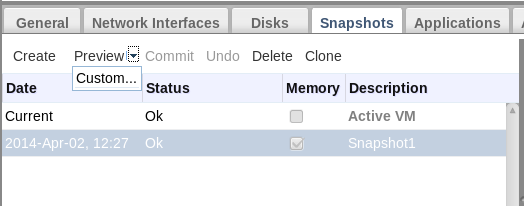
- チェックボックスを使用して、復元する VM設定、メモリー、およびディスクを選択し、 をクリックします。これにより、複数のスナップショットの設定とディスクを使用して、カスタマイズされたスナップショットを作成して復元できます。
図6.3 カスタムプレビュースナップショットウィンドウ
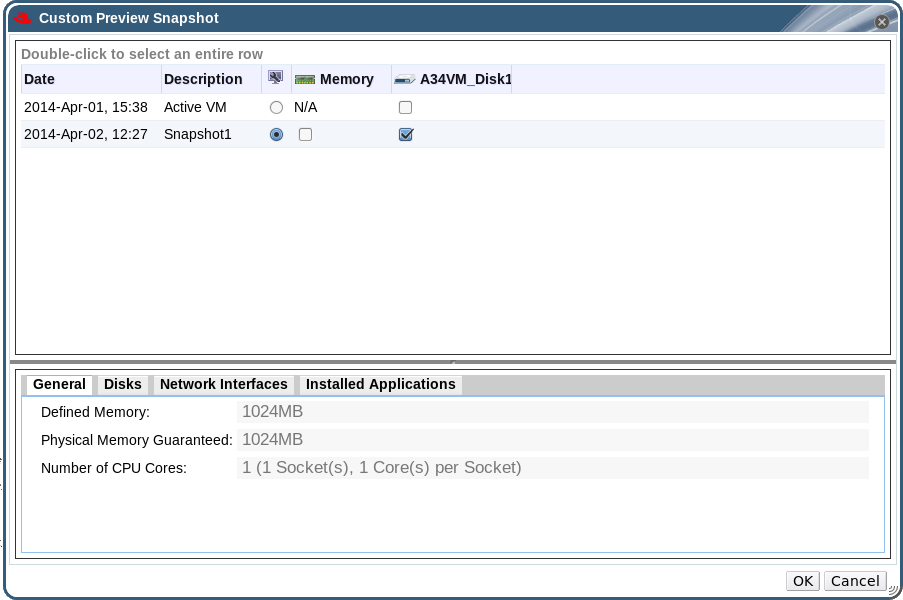 スナップショットのステータスが
スナップショットのステータスがPreview Modeに変わります。仮想マシンのステータスは一時的にImage Lockedに変わり、Downに戻ります。 - 仮想マシンを起動して、スナップショットのディスクイメージを使用して実行されます。
- Commit をクリックして、仮想マシンをスナップショットの状態に永続的に復元します。後続のスナップショットはすべて消去されます。または、Undo ボタンをクリックしてスナップショットを非アクティブ化し、仮想マシンを以前の状態に戻します。